午前1:
・Word「文字書式(フォントサイズ)、段落書式(配置)、印刷」
午後1:
・相談「車の中でYouTubeの音楽を聴きたい」
→カーオーディオにBluetooth接続する方法をご案内。ただし通信料にはご注意を。
・ラベルマイティ「デザインのコピー、貼り付け、削除、用紙の変更」
今日の午前中の方は来年町内の班長さんだそうで。
町内会費を受け取った際の領収書を作成されました。
領収書に決まった体裁はありませんが、お金をもらった証明ということで、以下の情報は必要です。
- 日付
- 宛名
- 金額
- 但し書き
- 発行者
要はいつ、だれが、だれから、何の名目で、いくらもらったかが分かればいいということですね。
ビジネスの場合は発行者に住所・電話番号・社印が付きます。
また、額面5万円の領収がある場合は収入印紙の添付欄も必要でしょう。
私の町内は賛助会員という名目で法人さんもおられるので、市販のものを使用しています。
個人相手であればWordでちゃちゃっと作っちゃうのもいいですね。
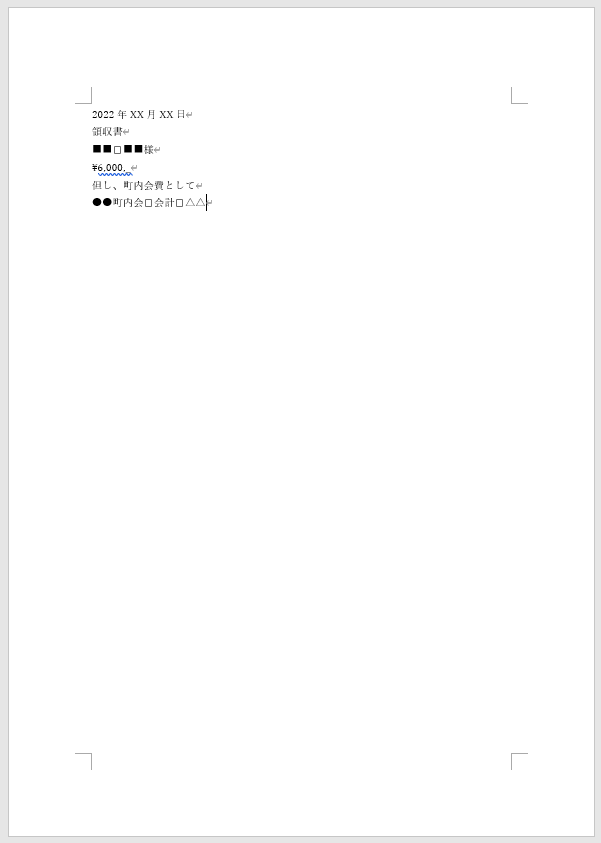
あとは体裁を整えるだけです。
複数枚必要であればあらかじめ表を入れておき、その中に情報を入れて書式を整えましょう。
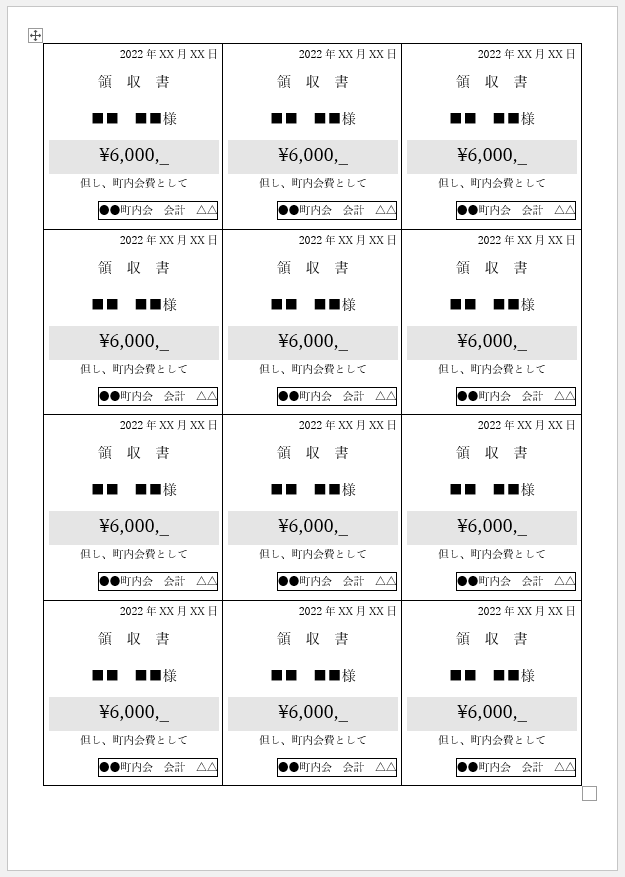
今回は余白を小さくしておいて、その中に3×4の表を挿入しています。
そうすることで同じ幅の列ができます。
12セルのうちのどこかに文字を入力し体裁を整えたら、それをその他すべてのセルに貼り付けます。
中のデータの大きさがすべて同じなので、高さもそろってくれます。
計算式を必要としない「表」であれば、ExcelよりWordで作った方が早いですね。
体裁やデザインのアイデアが思い浮かばない方もおられるでしょう。
そんな時はGoogle画像検索で「領収書」と検索すれば、たくさん出てきますよ。

